윈도우 사용자 계정을 생성하고 삭제하는 방법과 로컬 계정 및 Microsoft 계정의 장단점에 대해서도 같이 알아보겠습니다. 계정을 생성하시기 전에 포스팅을 먼저 참고하시면 사용 환경에 적합한 유형을 결정하시는데 도움이 될 수 있습니다.
윈도우 로컬 계정이란?
윈도우 로컬 계정은 계정을 생성한 특정 컴퓨터에만 계정 정보가 저장되는 오프라인 계정으로, 계정 정보가 온라인 상에 저장되지 않아 보안 및 개인 정보 보호 측면에서 안전하다는 장점이 있습니다.
윈도우 로컬 계정 생성 시 장점
- 사용자 계정 비밀번호를 완전히 제거할 수 있습니다.
- 온라인에 사용자 계정 정보와 개인 정보가 저장되지 않습니다.
- 로그인 화면에 개인 정보가(이메일 주소)가 노출되지 않습니다.
- 인터넷이 연결이 필요 없습니다.
윈도우 로컬 계정 생성 시 단점
- 계정 비밀번호를 분실했을 때, 복구 과정이 복잡합니다.
- 마이크로소프트의 일부 서비스 또는 앱을 이용하는데 제한이 있을 수 있습니다.
윈도우 Microsoft 계정이란?
윈도우 마이크로소프트 계정이란 MS 계정이 등록된 사용자 계정을 말합니다. 로컬 계정과 달리 MS 계정의 정보는 컴퓨터가 아닌 마이크로소프트 서버에 저장됩니다.
윈도우 Microsoft 계정 등록 시 장점
- Microsoft에서 제공하는 서비스를 제한 없이 이용할 수 있습니다.
- 다양한 장치 기기에서 동일한 계정으로 윈도우에 로그인할 수 있습니다.
- 비밀번호를 분실했을 때, 인증을 거쳐 간편하게 복구할 수 있습니다.
윈도우 Microsoft 계정 등록 시 단점
- 사용자의 계정 정보 및 설정 값이 Microsoft에 전송될 수 있습니다.
- 온라인 계정이기 때문에 비밀번호가 유출될 위험이 있습니다.
- 컴퓨터 사용자 계정에서 비밀번호를 완전히 제거할 수 없습니다.
- Microsoft 계정으로 로그인하기 위해서는 인터넷이 필요합니다.
윈도우 사용자 계정 생성하는 방법
아래에서 윈도우 사용자 계정을 생성하는 4가지 방법을 알아보겠습니다. 계정을 생성할 때, 마이크로소프트 계정으로 로그인을 하면 온라인 계정으로 생성되고, 로그인을 하지 않고 생성하시면 로컬 계정으로 생성됩니다. 이점을 참고하여 계정을 생성해 주시면 됩니다.
방법1: 윈도우 계정 설정 사용하기
1. 윈도우 키+S를 눌러서, [설정]을 입력한 후 앱을 실행합니다. (또는 윈도우 키+I)
2. 왼쪽 계정 메뉴를 클릭한 후, 다른 사용자 항목을 클릭해서 이동합니다.

다른 사용자 추가 항목 우측의 계정 추가 버튼을 클릭합니다.
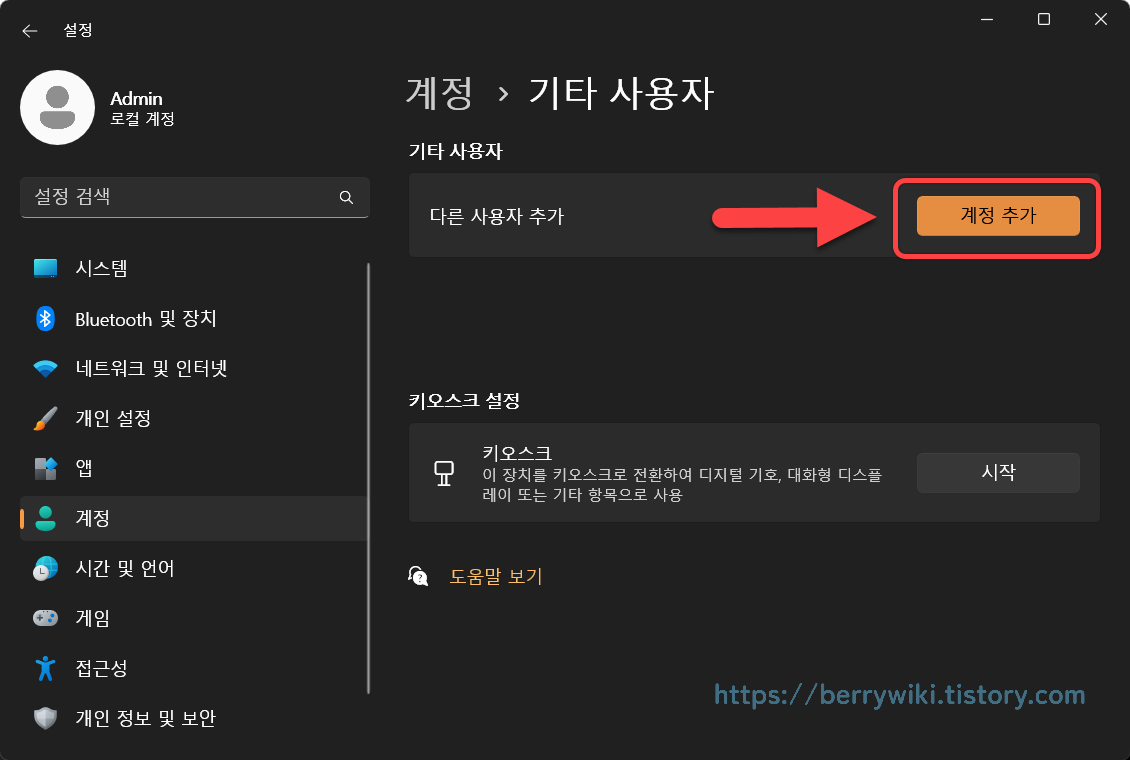
아래와 같은 창이 팝업 되면, Microsoft 계정으로 로그인하여 사용자 계정을 생성할 수 없습니다. 마이크로소프트 계정이 없거나 로컬 계정으로 생성하고 싶은 경우 아래 '이 사람의 로그인 정보를 가지고 있지 않습니다.'를 선택합니다.

로그인을 하지 않고 아래 옵션을 선택하면 마이크로소프트 계정 생성 창이 나오는데, 계정을 생성하고 싶으시다면 이메일 주소를 입력란에 입력하시고, 로컬 계정으로 계속 생성하시려면 'Microsoft 계정 없이 사용자 추가'를 선택해서 계정 생성을 계속 진행해 주시면 됩니다.

윈도우 사용자 계정을 삭제하고 싶은 경우, [설정 > 계정 > 다른 사용자]로 이동합니다. 삭제할 계정을 선택한 후 제거 버튼을 클릭해서 계정을 삭제하실 수 있습니다.

방법2: Netplwiz 사용자 계정 도구 사용하기
1. 윈도우 키 + R을 누른 후, [netplwiz]를 입력하여 사용자 계정 앱을 실행합니다.
2. 사용자 탭에서 아래 추가 버튼을 클릭합니다.
3. 로그인 창이 팝업 되면, 이메일 주소를 입력하거나 아래 'Miscrosoft 계정 없이 로그인(로컬 계정)'을 선택한 후 계정을 생성할 수 있습니다.
계정 삭제: 삭제할 계정을 선택한 후 추가 버튼 옆의 제거 버튼을 클릭하시면 됩니다.

방법3: 컴퓨터 관리 도구 사용하기
1. 윈도우 키 + R을 누른 후, [compmgmt.msc]를 입력하여 컴퓨터 관리 도구를 실행합니다.
2. 왼쪽 사이드바 메뉴에서 로컬 사용자 및 그룹을 선택한 후, 사용자 폴더에 우 클릭해서 새 사용자를 선택해서 새로운 계정을 생성할 수 있습니다.
계정 삭제: 사용자 폴더로 이동한 후, 삭제할 계정을 우 클릭한 후 삭제를 선택하시면 됩니다.

방법4: CMD로 사용자 계정 생성하기
1. 윈도우 키+S를 눌러서, [CMD]을 검색한 후 관리자 권한으로 실행합니다.
2. 처음에 net user 명령어를 입력하고 사용할 계정 이름과 비밀번호를 순서대로 입력합니다. 마지막으로 명령어 끝에 /add를 추가해서 엔터를 누르면 사용자 계정을 바로 생성할 수 있습니다. 명령어를 입력할 때 띄우기를 주의해서 입력해 주세요.
(계정 생성)
net user 계정이름 비밀번호 /add(계정 삭제): 계정 이름만 입력한 후 'add'를 'delete'로 변경해 주시면 됩니다.
net user Guest2 /delete
마치며
컴퓨터를 이용하는 사용자가 여러 명이거나 가족 구성원과 공유하는 경우, 계정을 사용자별로 생성하면 데이터 및 개인 정보 등을 더 쉽고 안전하게 관리하실 수 있습니다. 또한 계정 유형을 선택하실 때, 보안 및 개인 정보가 중요하시면 로컬 계정으로 생성하시고, 서비스 연동과 사용 편의성이 등이 더 중요하시면 마이크로소프트 계정을 등록하여 사용하시는 것을 추천드립니다.

